本文主要是介绍AMD AI PC配置Ryzen AI开发环境,希望对大家解决编程问题提供一定的参考价值,需要的开发者们随着小编来一起学习吧!
非常感谢“amd pervasive ai 开发者挑战赛”提供的这次机会,能够让我有机会接触到AMD的AI PC,并使用它进行相关AI功能的开发。下面首先先介绍在AI PC上配置相关开发环境。
UM790 pro开箱
这次比赛中AMD提供的是UM790 pro微型主机。其搭载了AMD Ryzen™ 9 7940HS处理器,其具有8核16线程,并且带有IPU,能够更好地支持AI应用。
具体参数如下:
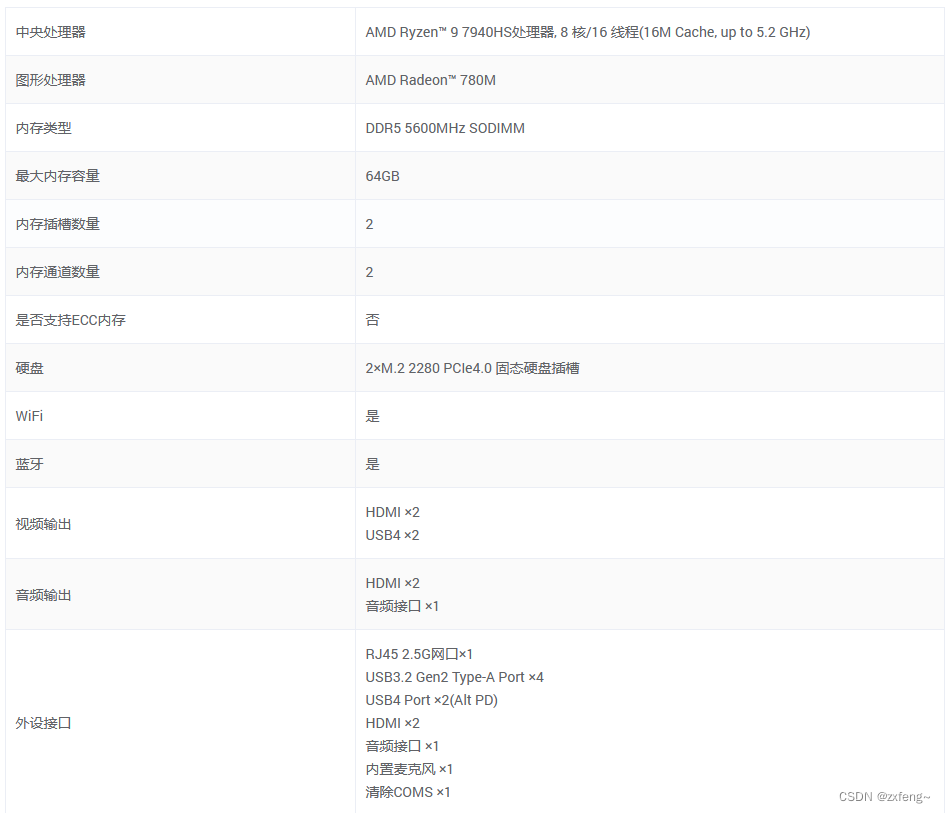
安装IPU驱动
UM790应该是自带了IPU的驱动,但是如果不确定的话也可以重新安装一下。目前我了解到的安装途径有两个,一个是AMD Ryzen AI网站教程中提到的下载链接,还有一个是minisforum官网中UM790支持中提供的驱动工具。
AMD Ryzen AI
下载链接

minisforum官网
下载链接

启用IPU
在安装完驱动后,我发现我的电脑上的设备管理器中还是没有IPU这个设备。经过查找资料发现是由于BIOS中未启用IPU功能。因此接下来我们进入BIOS中将IPU功能打开。
首先开机时按住delete键,进入BIOS。
之后依次点击Setup->Advanced->CPU configuration->启用IPU。启用完成后,点击保存,重启后即可在设备管理器的系统设备中看到AMD IPU Device的身影了。

安装依赖
根据AMD官方给的教程,如要使用RyzenAI进行开发,还需要安装一定的依赖环境,具体如下:

具体的安装方法就不详细阐述了,百度上都有,只要确保版本符合要求即可。特别注意Visual Studio只能安装2019版本的,不可安装最新的2022版本,否则在之后配置Ryzen AI时会环境检测不通过。各个依赖的网站链接我已放到下方。
相关链接
Visual Studio 2019
cmake
Anaconda
python
安装Ryzen AI

首先我们需要确保我们的环境依赖都已安装完成并添加进环境变量中,具体如下:

之后下载Ryzen AI压缩包,解压后使用命令行打开。注意解压得到的文件夹需要放在恰当的地方,避免误删除。据AMD介绍,在之后进行模型推理的时候还需要用到
运行如下命令即可进行安装
.\install.bat
如果安装失败,会提示哪个依赖没有满足,需要检查或重新安装相关依赖。如下图,由于我安装的是Visual Studio 2022版本,而Ryzen AI只支持2019版本,所以检测不到。只需要重新安装Visual Studio 2019即可。

依赖环境问题解决后重新进行安装,安装结束后会提示你conda虚拟环境的名称,我的是ryzenai-1.1-20240418-202012。这个环境名称需要牢记,后面需要用到。

之后不能直接执行conda activate命令,否则会报错。需要先执行conda init,并重启命令行。
CondaError: Run 'conda init' before 'conda activate'

重新执行如下命令,就可以进入到刚才创建的虚拟环境中了。
conda activate ryzenai-1.1-20240418-202012

成功进入虚拟环境后,我们测试是否安装成功。我们执行如下命令,进入到quicktest文件夹中,运行quicktest.py文件进行测试。
cd ryzen-ai-sw-1.1\quicktest
python quicktest.py
如果安装成功,就会出现红框内的内容。

这篇关于AMD AI PC配置Ryzen AI开发环境的文章就介绍到这儿,希望我们推荐的文章对编程师们有所帮助!







